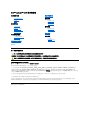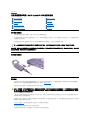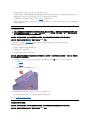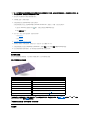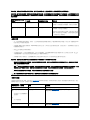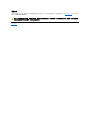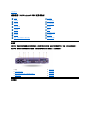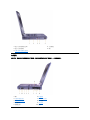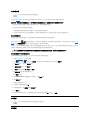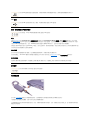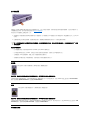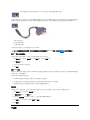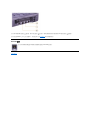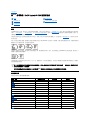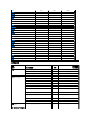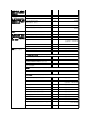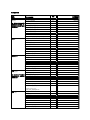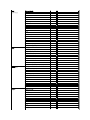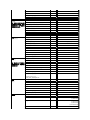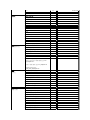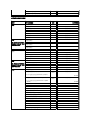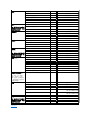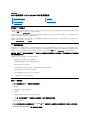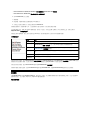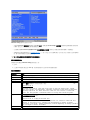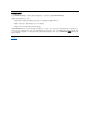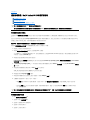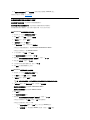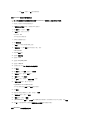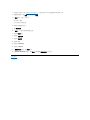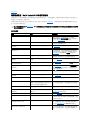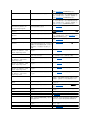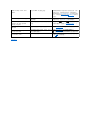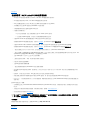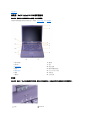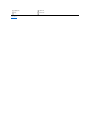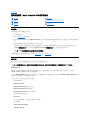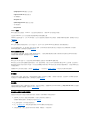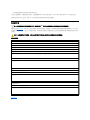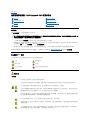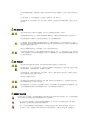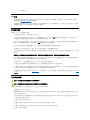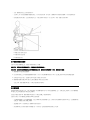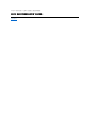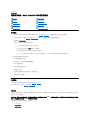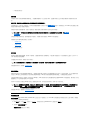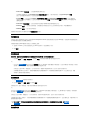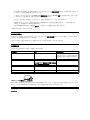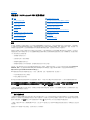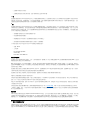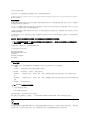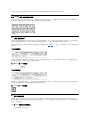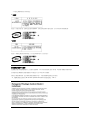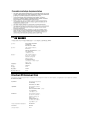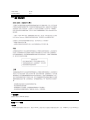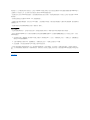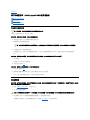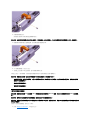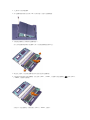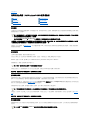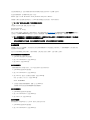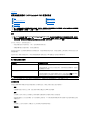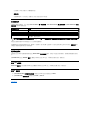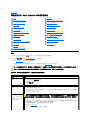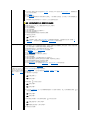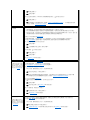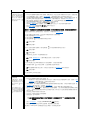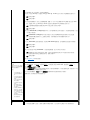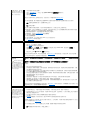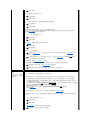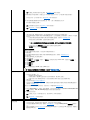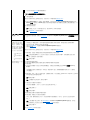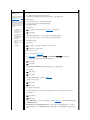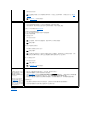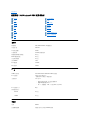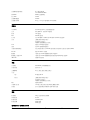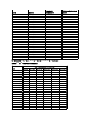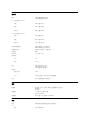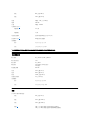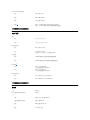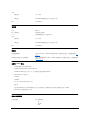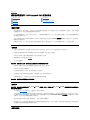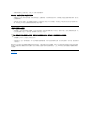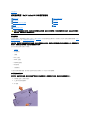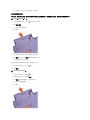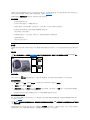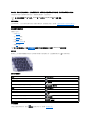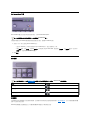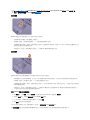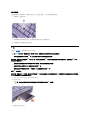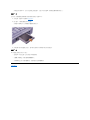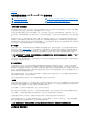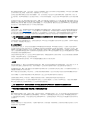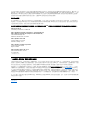Dell™ Latitude™ C800 使用者指南
PP01X 型
註、注意事項和注意
本文件中的資訊如有更改,恕不另行通知。
© 2000 - 2001 年 Dell Computer Corporation。版權所有,翻印必究。
未經 Dell Computer Corporation 的書面許可,不准以任何形式進行複製。
本文件中使用的商標:Dell、Dimension、Dell Precision、Latitude、Inspiron、OptiPlex、ExpressCharge、HyperCool、DellWare、TrueMobile 及 AccessDirect 是 Dell
Computer Corporation 的商標;Microsoft、Windows、Windows NT 及 MS-DOS 是微軟公司的註冊商標;3Com 是 3Com Corporation 的註冊商標。Intel 與 Pentium 是 Intel
Corporation 的註冊商標;GeForce2 Go 是 NVIDIA Corporation 的註冊商標;ENERGY STAR (能源之星) 是美國環保組織的註冊商標。作為 ENERGY STAR 的夥伴,Dell 已確定
本產品符合 ENERGY STAR 的能源效率規範。
本文件中述及的其他商標和商業名稱可能指擁有相應商標和名稱的公司實體或其產品。Dell 對本公司之外的商標和產品名稱不擁有任何專利權。
以下產品通告適用於 DVD 光碟機中包括的 Macrovision Corporation 的產品:
此產品結合了版權保護技術,該技術受某些美國專利的方法聲明權及 Macrovision Corporation 和其他權利所有者所擁有的智慧產權之保護。使用此版權保護技術必須得到
Macrovision Corporation 的授權。此產品專供家庭及其他有限檢視使用,除非 Macrovision Corporation 另行授權。嚴禁還原工程或反組譯。
2001 年 6 月 5 日 937XK A02
關於您的電腦
您需要瞭解的資訊
功能與選項
前視圖
設定和作業
使用您的電腦
連接裝置
密碼和安全保護
攜帶您的電腦旅行
卸下和裝回部件
為您的電腦供電
交流電變壓器和電池
電源節省功能
使用系統設定程式
重新安裝軟體
解決問題
尋找解決方案
Dell 診斷程式
瞭解錯誤訊息
獲得幫助
獲得幫助概觀
與 Dell 公司聯絡
技術規格
其他資訊
管制通告
保固與退回規定
註:註表示可以幫助您更有效地使用您的電腦的重要資訊。
注意事項:注意事項表示有可能會損壞硬體或導致資料遺失,並告訴您
如何避免發生此類問題。
注意:注意表示潛在的危險情況,如果不避免這種情況,可能會導致輕度或中度受傷。

回到目錄頁
交流電變壓器和電池:Dell™ Latitude™ C800 使用者指南
關於交流電變壓器
l 不論電腦的電源是開啟或是關閉,您都可以將它與交流電變壓器連接。
l 交流電變壓器可配合世界各地的電源插座使用。但是,各國的電源插頭皆不盡相同。在某一個國家使用交流電源之前,您可能需要取得專
為該國設計的新電源線。
l 如果電腦已連接至 Dell 連線裝置,則您可以將交流電變壓器連接至連線裝置,以使用交流電源來執行電腦。
注意事項:為避免交流電變壓器在為電腦供電或為電池充電時過熱,請將交流電變壓器放在通風的位置,例如桌面或地板上。請勿在通
風條件差的環境 (如運送箱內) 使用交流電變壓器。
連接交流電變壓器
關於電池
l 電池凹槽中部份充電的鋰電池是電腦的標準配備,在沒有可以使用的電源插座時,可為電腦供應電源。Dell 建議您在使用電池啟動電腦之
前將它完全充電。若要獲得有關節省電池電能的資訊,請參閱「電源節省功能」。
l 若要延長電池的使用壽命,請在模組化凹槽中安裝第二個電池。
l 一個完全充電的 8 顆型鋰電池的使用壽命預計約為 2-4 小時;兩個完全充電的鋰電池的使用壽命預計為 4-8 小時。電池的實際效能取決於
電源管理功能和所使用的應用程式。
l 如果電腦中安裝了兩個電池,電腦將先從電量較大的電池吸取電源,直至兩個電池的電量一致。然後電腦從兩個電池吸取電源。交流電變
壓器會先為電池凹槽中的電池充電。
l 內建的充電電量顯示可讓您在將電池插入電腦之前,檢查電池的充電情況。
l 電池的自測功能可在電量過低等狀況下向您發出警告。
l 在正常室溫下充電的電池,其使用壽命大約可長達 400 次的放電/充電週期。
關於交流電變壓器
檢查電池充電量
連接交流電變壓器
電池警告
關於電池
為電池充電
更換電池凹槽中的電池
偵測電池故障
在模組化凹槽中安裝電池
電池處理
註:如果您使用交流電源來執行電腦並已在電腦中安裝了電池,交流電變壓器會為電池充電 (如果需要) 並保持電量充足。
注意:切勿鑿穿、拆卸或焚燒電腦電池。如果不正確處理電池,可能會產生火災或化學燃燒的危險。不可將電池置於溫度高於攝
氏 (C) 60˚ (華氏 [F] 140˚)。將電池置於小孩觸摸不到的地方。請特別小心處理已損壞或洩漏的電池。如果電池已經損壞,電池中
的電解液會洩漏出來並導致人身受傷。

l 在您啟動等候模式時,電腦可以使用一個完全充電的電池運行大約一週。
l 如果您要存放電腦,請切斷所有週邊裝置的電源並關閉電腦。若要長時間存放電腦,請取出電池。如果電腦長期存放而不進行使用,電池
將會逐漸耗盡。長期存放之後,請先為電池重新完全充電,再嘗試使用電池電能來操作電腦。
l 請勿將鋰電池與一般家居廢棄物一起處理。請參閱「電池處理」以獲得更多的資訊。
l 鋰電池比傳統電池的使用壽命更長,無需經常更換。您可以隨時為鋰電池充電,而不必擔心電池的充電量下降。您無需完全耗盡鋰電池的
電能就可為其重新充電。
更換電池凹槽中的電池
注意事項:為了避免遺失資料,請不要在電腦開啟時更換電池,除非電腦已與電源插座接通或您已安裝了第二個電池。
注意事項:請僅使用您電腦中的鋰電池。電腦不支援鎳氫 (NiMH) 電池。
在安裝新電池之前,請透過按下電池測試按鈕來檢查電池的電量。如果電池的電能完全耗盡,電池電量指示器將不會亮起。
若要更換電池凹槽中的電池,請:
1. 儲存您的作業並關閉所有開啟的檔案和應用程式。
2. 如果電腦已連線,請切斷其連線。
3. 如果模組化凹槽內已裝有電池,請移至步驟 5。
注意事項:如果您選擇在電腦處於等候模式或休眠模式時更換電池,您最多有 2 分鐘的時間來完成電池更換。2 分鐘之後,電腦將關
機,您將會遺失所有未儲存的資料。
4. 如果電腦中唯一的電池在電池凹槽內,而您要更換該電池,請將電腦連接至電源插座或使用以下其中一種方法保存您的資料:
l 使用等候模式。
l 使用休眠模式。
5. 合上電腦顯示幕,然後將電腦翻轉並取出電池。
6. 將新電池平穩地滑入電池凹槽。當電池完全卡入就位時,您可以聽到卡嗒一聲。
7. 取決於電腦所處的電源管理模式,按下電源按鈕或打開顯示幕以恢復正常作業。
您亦可以在模組化凹槽中安裝第二個電池。
在模組化凹槽中安裝電池
注意事項:為了避免遺失資料,請不要在電腦開啟時更換電池,除非電腦已與電源插座接通或您已安裝了第二個電池。
注意事項:請僅使用您電腦中的鋰電池。電腦不支援鎳氫 (NiMH) 電池。
注意:使用錯誤類型的電池可能會有發生火災或爆炸的危險。請僅以相同或從 Dell 購買的同類型電池來更換原有的電池。您可
以將您電腦的電池用於任何除 Latitude CS 或 CSx 電腦之外的 Latitude C 系列電腦。切勿嘗試在 CS 或 CSx 電腦中使用您的電
池,並且不要在您的電腦中使用其他類型電腦的電池。

1. 儲存您的作業並關閉所有開啟的檔案和應用程式。
2. 如果電腦已連線,請切斷其連線。
3. 如果您的電腦沒有安裝 BayManager,請移至步驟 4。
如果您的電腦執行的是已安裝 BayManager 的 Microsoft® Windows® Me,請執行以下步驟,然後移至步驟 6:
a. 連按兩下 Windows 系統狀態列中的 圖示。螢幕上將會出現 BayManager 視窗。
b. 單按移除/替換按鈕。
4. 用以下其中一種方法保存您的資料,然後移至步驟 5:
l 使用等候模式。
l 使用休眠模式。
5. 取出安裝在模組化凹槽中的任何裝置。
6. 將新電池平穩地滑入模組化凹槽。當電池完全卡入就位時,您可以聽到卡嗒一聲。
7. 如果您的電腦執行的是裝有 BayManager 的 Windows Me,請單按確定。然後再單按確定以關閉 BayManager 視窗。
8. 取決於電腦所處的電源管理模式,按下電源按鈕或打開顯示幕以恢復正常作業。
檢查電池充電量
按下指示燈旁邊的電池測試按鈕。所出現的指示燈數目顯示了估計的剩餘電池電量。
電池充電電量顯示和測試按鈕
1
如果您安裝了有故障的電池,電腦上的琥珀色 指示燈將會快速閃爍。若要購買新電池,請致電 Dell 公司或進入 Dell 的 Web 站台
(http://www.dell.com)。請妥善處理舊的電池。
2
再次檢查電量高低之前,請等待幾分鐘,讓電池冷卻。
電池警告
註:以下程序只在您正要更換已在模組化凹槽中作業的儲存模組時才會適用。如果您要將電池安裝在一個空的模組化凹槽中,您
可以熱替換電池 (在電腦處於開啟狀態時插入電池)。
指示燈
剩餘電量 (%) 或描述
5
81–100
4
61–80
3
41–60
2
21–40
1
1–20;請在使用前先為該電池重新充電
0
電池的電能完全耗盡或電池有永久性故障
1
快速閃爍
電池有暫時性或可恢復故障 (如過熱)
2

注意事項:在您看到電池電能不足的警告時,請立即儲存您的工作,然後更換電池,或將您的電腦連接到電源插座。
注意事項:為了避免遺失資料 (和可能損毀硬碟機上的資料區域),請在電腦發出電池電能不足的第二次警告之後,立即儲存您的工作資
料,然後將您的電腦連接到電源插座,或者將電腦置於等候模式。如果您讓電池完全耗盡電能,電腦將立即關機,不會正確關閉任何已
開啟的檔案。
為電池充電
l 每一次您將電腦連接到電源插座,或者為一台已與電源插座接通的電腦安裝電池,電腦將會檢查電池的電量。如有必要,電腦會使用 Dell
ExpressCharge™ 技術為電池充電。
l 如果電腦已關閉且連接至電源插座,ExpressCharge 技術可在大約一小時內為完全放電的電池充電。在其他情況下,充電時間取決於您使用
的裝置和執行的程式。
l 綠色 指示燈會在充電時持續亮起。
l 在充電過程完成後, 指示燈會開始閃爍。在 指示燈閃爍時,交流電變壓器將對電池進行慢速的充電,並使電池完全充電。該 指
示燈會繼續閃爍,直到您取出電池或從電源插座上拔下電腦的電源線為止。
l 如果電腦中安裝了兩個電池,交流電變壓器會先為電池凹槽中的電池充電,然後再為模組化凹槽中的電池充電。
注意事項:如果電池因在電腦中使用或處於高溫環境下而溫度過高,請遵循以下預防措施:
l 在您將交流電變壓器連接至電腦時,溫度過高的電池將無法充電。由於為熱電池充電會縮短電池的使用壽命,並且會損壞電池和
電腦,因此這項功能非常重要。
l 如果 指示燈呈綠色和琥珀色交替閃爍,表示電池太熱而無法開始充電。如果是在電腦已連接至電源插座時出現這種情況,請從
電源插座上拔下電腦的電源線,並讓電腦和電池恢復到正常的室溫。再重新將電腦連接到電源插座,並繼續為電池充電。
l 如果沒有讓電腦恢復到正常的室溫,電池將會在達到完全充電之前就停止充電。
偵測電池故障
為避免將有故障的電池裝入電腦,請透過按下電池測試按鈕來檢查電池的電量。如果電池的電能完全耗盡,電池電量指示器將不會亮起。電池
故障會使電池無法完全充電,並導致不可預測的後果。
警告 (如果未連接交流電
變壓器)
指示燈
電池剩餘使用壽命
電腦回應
電池電能不足的初次警告
呈琥珀色閃爍
約 15 分鐘
如果沒有進一步的活動,系統將進入休眠模式並關閉電
腦的電源。如果電腦沒有休眠檔案,則會進入等候模
式。
電池電能不足的第二次警
告
呈琥珀色持續亮起
約 5 分鐘
如果沒有進一步的活動,系統將進入休眠模式。如果沒
有休眠檔案,則會進入等候模式。
如果系統在發出電池電能不足的第二次警告時已處於等
候模式,則會立即進入休眠模式。如果休眠模式已被停
用,則會重新進入等候模式。
註:您要將電池留在電腦中多久都可以,因為電池的內
建電路系統可防止電池過量充電。
安裝電池後的 指示燈
問題
更正措施
呈綠色和琥珀色交替亮起
電池太熱而不能充電
請關閉電腦,讓電腦與電池恢復到正常的室溫。
在以下情況下呈琥珀色亮起 4 秒
鐘:
l 連接或拔下交流電變壓器的
連接線
或
l 按下電源按鈕
電池有故障
更換電池。請致電 Dell 公司或瀏覽 Dell 的 Web 站台
(http://www.dell.com)。
呈琥珀色快速閃爍
電池有故障
更換電池。請致電 Dell 公司或瀏覽 Dell 的 Web 站台
(http://www.dell.com)。

回到目錄頁
連接裝置:Dell™ Latitude™ C800 使用者指南
後視圖
注意事項:若要從電腦背面拆除外接式裝置的連線,請在拆下裝置連線之前,先關閉電腦電源並等待 5 秒鐘,以避免損壞主機板。
注意事項:請勿讓任何物件靠近進氣口或風扇,或將這些物件置於進氣口或風扇上,以免電腦過熱。
左側視圖
後視圖
序列裝置
左側視圖
交流電變壓器
右側視圖
紅外線感應器
外接式顯示器
數據機
並列裝置
網路
連線裝置
電視和數位音效
USB 裝置
音效裝置
滑鼠、外接式鍵盤和外部數字鍵台
IEEE 1394 裝置
1
風扇
5
連線連接器
2
交流電源連接器
6
並列連接器
3
PS/2 連接器 (用於滑鼠、鍵盤或數字鍵台)
7
序列連接器
4
影像連接器
8
USB 連接器

外接式顯示器
如果您在雙顯示器模式下執行 Microsoft® Windows® Me 作業系統,您可以將外接式顯示器用作內建顯示幕的延伸。
注意事項:即使便攜式電腦已經合上,也不要將顯示器直接放在上面。這樣會使電腦外殼和顯示幕破裂。
1. 確定外接式顯示器已關閉。將顯示器放在顯示器支架、桌面或電腦旁邊的平面上。
2. 將外接式顯示器的影像連接線接到電腦上。
請務必轉緊影像連接線接頭上的所有螺絲,以消除無線電頻率干擾 (RFI)。
3. 為您的外接式顯示器接上已接地的電源插座。如果顯示器的電源線沒有永久地與顯示器連接,請將它連接到顯示器上。
使用外接式顯示器
如果將外接式顯示器連接至電腦,在您啟動電腦時外接式顯示器的螢幕上將會顯示視訊影像。
按照以下順序,按下 將視訊影像切換至下一個顯示器:電腦顯示幕、顯示幕和外接式顯示器同時,或外接式顯示器。如果已在系統設
定程式中啟用外接式速轉鍵選項的話,請按外接式鍵盤上的 <Scroll Lock><F8>。
如果您在外接式顯示器關閉時啟動電腦,電腦仍然會將視訊影像傳送到外接式顯示器,但是,無論是內建顯示幕還是外接式顯示器上均無法看
到影像。若要觀看影像,請開啟外接式顯示器的電源或將視訊影像切換到電腦的顯示幕。
在雙顯示器模式下使用外接式顯示器
在 Microsoft Windows Me 作業系統中,您可以將外接式顯示器用作顯示幕的延伸。
1. 連接外接式顯示器、電視機或放映機。
2. 單按開始按鈕,指向設定,然後按一下控制台。(如果您執行的是 Windows 2000,請連按兩下控制台。)
3. 在控制台視窗中,連按兩下顯示器圖示。
4. 在顯示器內容視窗中,單按設定標籤。
5. 將色板選項變更為 256 色或高彩 (16 位元)。
6. 將螢幕區域變更為適合您顯示幕的大小。
7. 單按進階... 按鈕。
8. 在 RAGE MOBILITY 影像驅動程式內容視窗中,選擇顯示標籤。
9. 單按監視器按鈕。
雙顯示器選項已啟動。
10. 在系統提示您重新啟動時單按是。
11. 系統重新啟動後,請在控制台中開啟顯示器圖示。
12. 單按設定標籤。
13. 單按以灰色顯示的顯示器。在系統詢問您是否要啟用該顯示器時,單按是,然後按一下套用。
並列裝置
連線裝置
您可以將外接式顯示器連接至影像連接器。
註:如果您使用的外接式顯示器的解析度高於內
建顯示幕所能支援的解析度,同時顯示功能將會被停用。
您可以將並列裝置 (通常為印表機) 連接至並列連接器。

USB 裝置
滑鼠、外接式鍵盤和外部數字鍵台
滑鼠
如果系統設定程式中的 Pointing Device (游標控制裝置) 選項設定為 Touch Pad-PS/2 Mouse (觸控墊 - PS/2 型滑鼠) (預設值),您可以使用
DualPoint 裝置和外接式 PS/2 相容型滑鼠 (若已連接的話)。如果您拔下滑鼠的連接線,您必須關閉電腦,或者進入等候模式再恢復作業,然後才
可使用 DualPoint 裝置的進階功能。否則,DualPoint 裝置會恢復運作於標準的 PS/2 模式下,這表示許多組態功能均會被關閉。
如果您使用的 PS/2 相容滑鼠不是由 Microsoft 公司製造,且無法正常操作,請重新啟動電腦。若您依然無法使用該滑鼠,請用滑鼠隨附的軟式磁
片或 CD 來安裝它的驅動程式並重新啟動電腦。
外接式鍵盤
您可以同時使用內建鍵盤和外接式鍵盤。在您將鍵盤連接到電腦時,內嵌數字鍵台會自動被停用。
在外接式鍵盤上,<Scroll Lock> 鍵的作用與電腦內建鍵盤上的 <Fn>鍵一樣 (如果已在系統設定程式中啟用外接式速轉鍵選項的話)。
外部數字鍵台
在您將外部數字鍵台連接到電腦時,電腦鍵盤上的數字鍵台會自動被停用。內建鍵盤上的指示燈會顯示外部數字鍵台的作業狀態。
序列裝置
交流電變壓器
您可以將交流電變壓器連接至交流電變壓器連接器。交流電變壓器可按照電腦的需要將交流電轉換成直流電。
不論電腦的電源是開啟或是關閉,您都可以將它與交流電變壓器連接。
交流電變壓器可配合世界各地的電源插座使用。但是,各國的電源插頭皆不盡相同。在某一個國家使用交流電源之前,您可能需要取得專為該
國設計的新電源線。
您可以將 Dell 連線裝置連接至連線連接器。若要獲得有關如何將電腦連線的資訊,請參閱連線裝置隨附的說明文件。
您可以將 USB 相容型裝置 (如滑鼠、鍵盤、印表機或掃瞄器) 連接至 USB 連接器。
您可以將滑鼠、101 或 102 鍵的鍵盤或數字鍵台連接至 PS/2 連接器。
您可以將序列裝置 (如序列滑鼠) 連接至序列連接器。

紅外線感應器
電腦的紅外線 (IR) 感應器可讓您將檔案從您的電腦傳送至另一台紅外線相容型裝置,而無需使用連接線來連接兩個裝置。在您收到電腦時,紅
外線感應器已被停用。您可以使用系統設定程式啟用紅外線感應器。
要在啟用紅外線感應器之後傳送檔案,請:
1. 將電腦的紅外線感應器直接對準相容裝置的紅外線感應器。紅外線裝置是以 30 度錐面紅外線來傳送資料,傳送距離最大為 1 公尺 (m) (3.3
呎 [ft])。
2. 啟動兩個裝置上的資料通訊軟體,然後開始傳送檔案。請閱讀相容裝置隨附的說明文件,以確保正確操作裝置。
使用紅外線感應器
l 紅外線感應器與紅外線資料協會 (IrDA) 1.1 (Fast IR) 和 1.0 (Slow IR) 標準相容。
l 紅外線連接埠的預設位址為 COM3。如果此位址與其他裝置發生資源衝突,請重新定位 IR 感應器的位址。
l 在電腦連接了 Dell 連線裝置時,電腦上的紅外線感應器會被自動停用。
l 若要獲得更多有關使用紅外線裝置的資訊,請參閱您的作業系統隨附的說明文件。
數據機
注意事項:請勿混淆您電腦上的數據機與網路連接器,亦不可將電話線插入網路連接器。
若要獲得有關使用數據機的資訊,請參閱電腦隨附的線上數據機說明文件。要存取說明文件,請在 Windows 桌面上連按兩下 Dell Documents
圖示,接著單按 System Information,然後單按 Communications。
網路
注意事項:請勿混淆您電腦上的數據機與網路連接器,亦不可將電話線插入網路連接器。
若要獲得有關使用網路配接卡的資訊,請參閱您的電腦隨附的線上網路配接卡說明文件。要存取說明文件,請在 Windows 桌面上連按兩下 Dell
Documents 圖示,接著單按 System Information,然後單按 Communications。
電視和數位音效
註:請確定在兩個紅外線裝置之間沒有擺放書本、紙張或被其他物件阻隔,並且兩個裝置相互對準,且對準角度保持在 30 度錐
面範圍之內。
如果您訂購了可選的內部數據機,請將電話線插入數據機連接器。
如果您訂購了可選的網路配接卡,請將網路線插入網路連接器。

如果您的電視機具有合成式連接線,請使用電腦隨附的電視/數位音效配接卡連接線將電視機連接至電腦。請確保您將合成式影像連接線連接至
電視/數位音效配接卡連接線的合成式連接器。請參閱電視機隨附的使用者手冊,以獲得有關連接合成式連接線或分離式影像裝置的指示。
在將電視連接至電腦後,您亦必須開啟顯示器設定中的電視。
變更 ATI 影像卡顯示器設定
如果您的電腦已安裝 ATI 影像卡,請執行這些步驟以開啟顯示器設定中的電視:
1. 開啟控制台視窗,連按兩下顯示器圖示,單按設定標籤,然後單按進階按鈕。
2. 單按顯示器標籤。
3. 單按左上角的 TV 按鈕以開啟電視。
4. 單按確定。
連接 S/PDIF 裝置
要連接具有 S/PDIF 連接器的數位音效裝置,請將 S/PDIF 連接線連接至電視/數位音效配接卡連接線的數位音效連接器。請參閱 S/PDIF 裝置隨附
的使用者手冊,以獲得有關指示。
如果您要同時使用 S/PDIF 裝置與電視:
1. 將 S/PDIF 連接線連接至電視/數位音效配接卡連接線的數位音效連接器。
2. 將分離式影像或合成式連接線連接至電視/數位音效配接卡連接線的分離式影像或合成式連接器。
3. 將電視/數位音效配接卡連接線連接至電腦上的分離式影像電視輸出連接器。
調整圖形
如果螢幕上出現一則錯誤訊息,通知您現有的解析度和顏色深度已佔用太多的記憶體,並阻止 DVD 重播,請調整顯示器內容:
1. 開啟控制台視窗,然後連按兩下顯示器圖示。
2. 在顯示器內容視窗中,單按設定標籤。
3. 單按並拖曳螢幕區域中的滑塊來左右移動它,並將設定變更為 800 x 600 像素。
4. 單按色板底下的下拉式選單,然後單按高彩 (16 位元)
5. 單按確定。
音效裝置
如果您的電視機具有分離式影像連接線,您可以將其直接插入分離式影像電視輸出連接器。
1
數位音效連接器
2
合成式影像連接器
3
分離式影像連接器
注:如果您將電視連接至電腦,您也許需要將顯示器解析度變更為 800 x 600 像素。請參閱調整圖形以獲得有關指示。

回到目錄頁
與 Dell 公司聯絡:Dell™ Latitude™ C800 使用者指南
概觀
在需要聯絡 Dell 公司時,請使用以下各節提供的電話號碼、代碼以及電子郵件地址。「國際撥號代碼」提供了撥打長途和國際電話所需的各種
代碼。「美洲聯絡號碼」、「歐洲聯絡號碼」及「亞洲和其他地區聯絡號碼」提供了世界各國所有部門或服務中心的當地電話號碼、區碼、免
付費電話號碼與電子郵件地址 (如果適用)。
如果您要直接撥往您所在地電話服務區域以外的地方,則除了其他小節中提供的當地號碼之外,您還必須在「國際撥號代碼」中選擇一個代碼
(如果有的話)。
例如,若要從法國的巴黎撥一通國際長途電話到英國的布拉克內爾 (Bracknell),請按照以下的圖解,先撥法國的國際通話代碼,再撥英國的國家
號碼和布拉克內爾的城巿碼,然後撥當地的號碼:
如果要在本國撥打長途電話,請用區碼代替國際通話代碼、國家號碼和城巿碼。例如,從法國的蒙皮立 (Montpellier) 致電法國巴黎,請按照以下
的圖解,撥區碼和當地的號碼:
所需的號碼取決於撥電的所在地和目的地;另外,每一個國家都有一個不同的撥號協定。如果您在判斷應該使用哪個代碼時需要援助,請聯絡
當地或國際電話接線生。
國際撥號代碼
單按列出的國家以獲得相應的聯絡號碼。
概觀
歐洲聯絡號碼
國際撥號代碼
亞洲和其他地區聯絡號碼
美洲聯絡號碼
註:免付費電話僅適用於在所列出的國家境內使用。區碼一般用於撥打國內長途電話 (非國際性的) — 也就是說,您致電時的所
在地與目的地在同一個國家內。
致電時請準備好您的快速服務代碼。該代碼可讓 Dell 的自動化支援電話系統更有效地引導您的電話諮詢。
國家 (城巿)
國際通話代碼
國家號碼
城巿碼
澳洲 (雪梨)
0011
61
2
奧地利 (維也納)
900
43
1
比利時 (布魯塞爾)
00
32
2
巴西
0021
55
51
汶萊
—
673
—
加拿大 (北約克,安大略)
011
—
不需要
智利 (聖地牙哥)
—
56
2
中國 (廈門)
—
86
592
捷克共和國 (普拉格)
00
420
2
丹麥 (赫斯霍爾姆 Horsholm)
00
45
不需要
芬蘭 (赫爾辛基)
990
358
9
法國 (巴黎) (蒙皮立)
00
33
(1) (4)
德國 (朗根)
00
49
6103

美洲聯絡號碼
香港
001
852
不需要
愛爾蘭 (Cherrywood)
16
353
1
義大利 (米蘭)
00
39
02
日本 (川崎)
001
81
44
韓國 (漢城)
001
82
2
盧森堡
00
352
—
澳門
—
853
不需要
馬來西亞 (檳城)
00
60
4
墨西哥 (科羅尼亞.格蘭那達 Colonia Granada)
95
52
5
荷蘭 (阿姆斯特丹)
00
31
20
紐西蘭
00
64
—
挪威 (利薩克)
00
47
不需要
波蘭 (華沙)
011
48
22
葡萄牙
00
35
—
新加坡 (新加坡)
005
65
不需要
南非 (約翰尼斯堡)
09/091
27
11
西班牙 (馬德里)
00
34
91
瑞典 (烏普蘭斯韋斯比)
00
46
8
瑞士 (日內瓦)
00
41
22
台灣
002
886
—
泰國
001
66
—
英國 (布拉克內爾)
010
44
1344
美國 (德克薩斯州,奧斯丁)
011
1
不需要
國家
(城巿)
部門名稱或服務
區碼
當地號碼或
免付費號碼
巴西
客戶支援、技術支援
免付費專線: 0800 90 3355
銷售部
免付費專線: 0800 90 3366
Web 站台: http://www.dell.com/br
加拿大
(北約克,安大略)
自動化訂購狀態查詢系統
免付費專線: 1-800-433-9014
AutoTech (自動化技術支援)
免付費專線: 1-800-247-9362
客戶關懷中心 (多倫多以外的地區)
免付費專線: 1-800-387-5759
客戶關懷中心 (多倫多市內地區)
416
758-2400
客戶技術支援
免付費專線: 1-800-847-4096
銷售部 (多倫多以外地區的直銷)
免付費專線: 1-800-387-5752
銷售部 (多倫多市內地區的直銷)
416
758-2200
銷售部 (聯邦政府、教育與醫療)
免付費專線: 1-800-567-7542
銷售部 (主要帳戶)
免付費專線: 1-800-387-5755
TechFax
免付費專線: 1-800-950-1329
智利
(聖地牙哥)
註:智利的客戶可以撥美
銷售、客戶支援與技術支援服務
免付費專線: 1230-020-4823

國的電話號碼,以獲取有
關銷售、客戶服務和技術
援助的服務。
拉丁美洲
註:拉丁美洲的客戶可以
撥美國的電話號碼,以獲
取有關銷售、客戶服務和
技術援助的服務。
客戶技術支援 (美國德克薩斯州,奧斯丁)
512
728-4093
客戶服務 (美國德克薩斯州,奧斯丁)
512
728-3619
傳真 (技術支援和客戶服務)
(美國德克薩斯州,奧斯丁)
512
728-3883
銷售部 (美國德克薩斯州,奧斯丁)
512
728-4397
銷售傳真 (美國德克薩斯州,奧斯丁)
512
728-4600
728-3772
墨西哥
註:墨西哥的客戶可以撥
美國的電話號碼,以存取
自動化訂購狀態查詢系統
和 AutoTech (自動化技術
支援) 的服務。
自動化訂購狀態查詢系統 (美國德克薩斯州,奧斯丁)
512
728-0685
AutoTech (自動化技術支援) (美國德克薩斯州,奧斯丁)
512
728-0686
客戶技術支援
525
228-7870
銷售部
525
228-7811
免付費專線:91-800-900-37
免付費專線: 91-800-904-49
客戶服務
525
228-7878
總線
525
228-7800
美國
(德克薩斯州,奧斯丁)
自動化訂購狀態查詢系統
免付費專線: 1-800-433-9014
AutoTech (用於便攜式和桌上型電腦)
免付費專線: 1-800-247-9362
Dell 家庭和小型企業團體 (用於便攜式和桌上型電腦):
客戶技術支援 (退回材料授權號碼)
免付費專線: 1-800-624-9896
客戶技術支援
(透過 http://www.dell.com 購買的家庭用系統)
免付費專線: 1-877-576-3355
客戶服務
(退回款項授權號碼)
免付費專線: 1-800-624-9897
全國帳戶 (如果採購系統者已擁有 Dell 全國帳戶 [請將帳戶號碼準備好]、是醫療機構或增值經銷商 [VAR]):
客戶服務和技術支援 (退回材料授權號碼)
免付費專線: 1-800-822-8965
公共美國國際 (如果採購系統者是政府部門 [地方、州或聯邦] 或教育機構):
客戶服務和技術支援 (退回材料授權號碼)
免付費專線: 1-800-234-1490
Dell 銷售部
免付費專線:1-800-289-3355
免付費專線: 1-800-879-3355
零件銷售部
免付費專線: 1-800-357-3355
DellWare™
免付費專線: 1-800-753-7201
須付費的桌上型和便攜式配備技術支援
免付費專線: 1-800-433-9005
須付費的桌上型和便攜式配備技術支援
免付費專線: 1-800-967-0765
銷售部 (產品目錄)
免付費專線: 1-800-426-5150
傳真
免付費專線: 1-800-727-8320
TechFax
免付費專線: 1-800-950-1329
為耳聾、聽力困難或語言障礙者提供的 Dell 服務
免付費專線:1-877-DELLTTY
(1-877-335-5889)
總機
512
338-4400

歐洲聯絡號碼
國家
(城巿)
部門名稱或服務
區碼
當地號碼或
免付費號碼
奧地利
(維也納)
註:奧地利的客戶可以撥
德國朗根的電話號碼,以
獲取技術支援與客戶關懷
中心的服務。
總機
01
491 040
家庭/小型企業銷售部
01
795676-02
家庭/小型企業銷售部傳真
01
795676-05
家庭/小型企業客戶關懷中心
01
795676-03
優先帳戶/公司客戶關懷中心
0660-8056
家庭/小型企業技術支援
01
795676-04
優先帳戶/公司技術支援
0660-8779
Web 站台:http://support.euro.dell.com
電子郵箱:[email protected]
比利時 (布魯塞爾)
技術支援
02
481 92 88
客戶關懷中心
02
481 91 19
家庭/小型企業銷售部
免付費專線: 0800 16884
公司銷售部
02
481 91 00
傳真
02
481 92 99
總機
02
481 91 00
Web 站台:http://support.euro.dell.com
電子郵箱:[email protected]
捷克共和國
(普拉格)
技術支援
02
22 83 27 27
客戶關懷中心
02
22 83 27 11
傳真
02
22 83 27 14
TechFax
02
22 83 27 28
總機
02
22 83 27 11
Web 站台:http://support.euro.dell.com
電子郵箱:[email protected]
丹麥
(赫斯霍爾姆)
註:丹麥的客戶可以撥瑞
典的電話號碼,以獲取傳
真技術支援。
技術支援
45170182
相關客戶關懷中心
45170184
家庭/小型企業客戶關懷中心
32875505
總機
45170100
傳真技術支援 (瑞典烏普蘭斯韋斯比)
46
859005594
傳真總機
45170117
Web 站台:http://support.euro.dell.com
芬蘭
(赫爾辛基)
技術支援
09
253 313 60
技術支援傳真
09
253 313 81
相關客戶關懷中心
09
253 313 38
家庭/小型企業客戶關懷中心
09
693 791 94
傳真
09
253 313 99
總機
09
253 313 00
Web 站台:http://support.euro.dell.com
電子郵箱:[email protected]

法國
(巴黎/蒙皮立)
家庭和小型企業
技術支援
0825
387 270
客戶關懷中心
0825
823 833
傳真
0825
004 701
總機
0825
004 700
總機 (二者選一)
04
99 75 40 00
銷售部
0825
004 700
Web 站台:http://support.euro.dell.com
電子郵箱:[email protected]
公司
技術支援
0825
004 719
客戶關懷中心
0825
338 339
傳真
01
55 94 71 01
總機
01
55 94 71 00
銷售部
01
55 94 71 00
Web 站台:http://support.euro.dell.com
電子郵箱:[email protected]
德國
(朗根)
技術支援
06103
766-7200
家庭/小型企業客戶關懷中心
0180-5-224400
通用客戶關懷中心
06103
766-9570
優先帳戶客戶關懷中心
06103
766-9420
大型帳戶客戶關懷中心
06103
766-9560
公共帳戶客戶關懷中心
06103
766-9555
總機
06103
766-7000
Web 站台:http://support.euro.dell.com
電子郵箱:[email protected]
愛爾蘭
(Cherrywood)
技術支援
0870 908 0800
家庭使用者客戶關懷中心
01
204 4095
小型企業客戶關懷中心
01
204 4026
公司客戶關懷中心
01
204 4003
銷售部
01
286 0500
銷售傳真
01
204 0144
傳真
0870 907 5590
總機
01
286 0500
Web 站台:http://support.euro.dell.com
電子郵箱:[email protected]
義大利
(米蘭)
家庭和小型企業
技術支援
02
577 826 90
客戶關懷中心
02
696 821 14
傳真
02
696 821 13
總機
02
696 821 11
Web 站台:http://support.euro.dell.com
電子郵箱:[email protected]
公司
技術支援
02
577 826 90
客戶關懷中心
02
577 825 55

傳真
02
575 035 30
總機
02
577 821
Web 站台:http://support.euro.dell.com
電子郵箱:[email protected]
盧森堡
註:盧森堡的客戶可以撥
比利時的電話號碼,以獲
取有關銷售、客戶服務和
技術援助的服務。
技術支援 (比利時布魯塞爾)
02
481 92 88
家庭/小型企業銷售部 (比利時布魯塞爾)
免付費專線: 080016884
公司銷售部 (比利時布魯塞爾)
02
481 91 00
客戶關懷中心 (比利時布魯塞爾)
02
481 91 19
總機 (比利時布魯塞爾)
02
481 91 00
傳真 (比利時布魯塞爾)
02
481 92 99
Web 站台:http://support.euro.dell.com
電子郵箱:[email protected]
荷蘭
(阿姆斯特丹)
技術支援
020
581 8838
客戶關懷中心
020
581 8740
家庭/小型企業銷售部
免付費專線: 0800-0663
家庭/小型企業銷售部傳真
020
682 7171
公司銷售部
020
581 8818
公司銷售部傳真
020
686 8003
傳真
020
686 8003
總機
020
581 8818
Web 站台:http://support.euro.dell.com
電子郵箱:[email protected]
挪威
(利薩克)
註:挪威的客戶可以撥瑞
典的電話號碼,以獲取傳
真技術支援。
技術支援
671 16882
相關客戶關懷中心
671 17514
家庭/小型企業客戶關懷中心
231 62298
總機
671 16800
傳真技術支援 (瑞典烏普蘭斯韋斯比)
00
46 08 590 05 594
傳真總機
671 16865
Web 站台:http://support.euro.dell.com
波蘭
(華沙)
技術支援
22
57 95 700
客戶關懷中心
22
57 95 999
銷售部
22
57 95 999
總機
22
57 95 999
傳真
22
57 95 998
Web 站台:http://support.euro.dell.com
電子郵箱:[email protected]
葡萄牙
技術支援
35
800 834 077
客戶關懷中心
800 300 415
或 800 834 075
銷售部
800 300 410
或 800 300 411
或 800 300 412
或 351 214 220 710
總機
34
917 229 200

傳真
35
121 424 01 12
電子郵箱:[email protected]
西班牙
(馬德里)
家庭和小型企業
技術支援
902 100 130
客戶關懷中心
902 118 540
銷售部
902 118 541
傳真
902 118 539
Web 站台:http://support.euro.dell.com
電子郵箱:[email protected]
公司
技術支援
902 100 130
客戶關懷中心
902 118 546
總機
91
722 92 00
傳真
91
722 95 83
Web 站台:http://support.euro.dell.com
電子郵箱:[email protected]
瑞典
(烏普蘭斯韋斯比)
技術支援
08
590 05 199
相關客戶關懷中心
08
590 05 642
家庭/小型企業客戶關懷中心
08
587 70 527
傳真技術支援
08
590 05 594
銷售部
08
590 05 185
Web 站台:http://support.euro.dell.com
電子郵箱:[email protected]
Latitude™ 和 Inspiron™ 的電子郵件支援:Swe-
OptiPlex™ 的電子郵件支援:[email protected]
伺服器的電子郵件支援:
瑞士
(日內瓦)
技術支援 (家庭和小型企業)
0844 811 411
技術支援 (公司)
0844 822 844
客戶關懷中心 (家庭和小型企業)
0848 802 202
客戶服務 (公司)
0848 821 721
總機
022
799 01 01
傳真
022
799 01 90
Web 站台:http://support.euro.dell.com
電子郵箱:[email protected]
英國
(布拉克內爾)
技術支援 (公司/優先帳戶/PAD [1000 名以上員工])
0870
908 0500
技術支援 (直接/PAD 和一般)
0870
908 0800
通用帳戶客戶關懷中心
01344
723186
公司客戶關懷中心
0870
908 0500
優先帳戶 (500-5000 名員工) 客戶關懷中心
01344
723 196
中央政府客戶關懷中心
01344
723 193
地方政府客戶關懷中心
01344
723 194
家庭/小型企業銷售部
0870
907 4000
家庭/小型企業客戶關懷中心
0870
906 0010
公司/公營企業部門銷售部
01344
860 456
ページが読み込まれています...
ページが読み込まれています...
ページが読み込まれています...
ページが読み込まれています...
ページが読み込まれています...
ページが読み込まれています...
ページが読み込まれています...
ページが読み込まれています...
ページが読み込まれています...
ページが読み込まれています...
ページが読み込まれています...
ページが読み込まれています...
ページが読み込まれています...
ページが読み込まれています...
ページが読み込まれています...
ページが読み込まれています...
ページが読み込まれています...
ページが読み込まれています...
ページが読み込まれています...
ページが読み込まれています...
ページが読み込まれています...
ページが読み込まれています...
ページが読み込まれています...
ページが読み込まれています...
ページが読み込まれています...
ページが読み込まれています...
ページが読み込まれています...
ページが読み込まれています...
ページが読み込まれています...
ページが読み込まれています...
ページが読み込まれています...
ページが読み込まれています...
ページが読み込まれています...
ページが読み込まれています...
ページが読み込まれています...
ページが読み込まれています...
ページが読み込まれています...
ページが読み込まれています...
ページが読み込まれています...
ページが読み込まれています...
ページが読み込まれています...
ページが読み込まれています...
ページが読み込まれています...
ページが読み込まれています...
ページが読み込まれています...
ページが読み込まれています...
ページが読み込まれています...
ページが読み込まれています...
ページが読み込まれています...
ページが読み込まれています...
ページが読み込まれています...
ページが読み込まれています...
ページが読み込まれています...
ページが読み込まれています...
ページが読み込まれています...
ページが読み込まれています...
ページが読み込まれています...
ページが読み込まれています...
ページが読み込まれています...
ページが読み込まれています...
ページが読み込まれています...
ページが読み込まれています...
ページが読み込まれています...
ページが読み込まれています...
ページが読み込まれています...
ページが読み込まれています...
ページが読み込まれています...
ページが読み込まれています...
ページが読み込まれています...
ページが読み込まれています...
ページが読み込まれています...
ページが読み込まれています...
ページが読み込まれています...
ページが読み込まれています...
ページが読み込まれています...
ページが読み込まれています...
ページが読み込まれています...
ページが読み込まれています...
ページが読み込まれています...
-
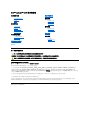 1
1
-
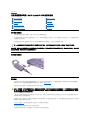 2
2
-
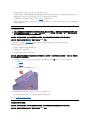 3
3
-
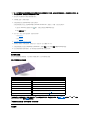 4
4
-
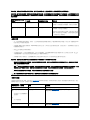 5
5
-
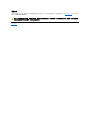 6
6
-
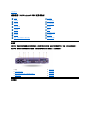 7
7
-
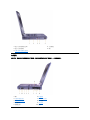 8
8
-
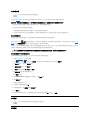 9
9
-
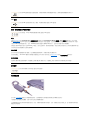 10
10
-
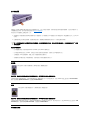 11
11
-
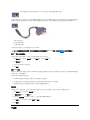 12
12
-
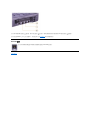 13
13
-
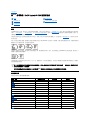 14
14
-
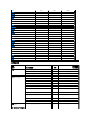 15
15
-
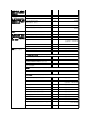 16
16
-
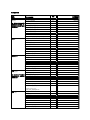 17
17
-
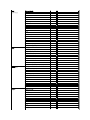 18
18
-
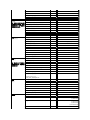 19
19
-
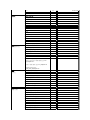 20
20
-
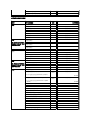 21
21
-
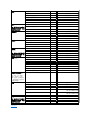 22
22
-
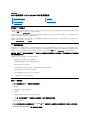 23
23
-
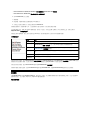 24
24
-
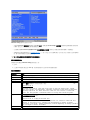 25
25
-
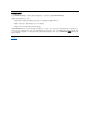 26
26
-
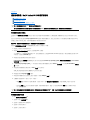 27
27
-
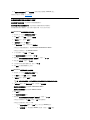 28
28
-
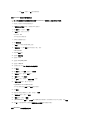 29
29
-
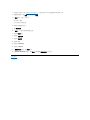 30
30
-
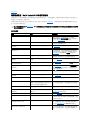 31
31
-
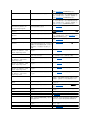 32
32
-
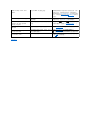 33
33
-
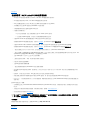 34
34
-
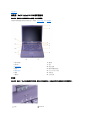 35
35
-
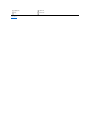 36
36
-
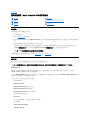 37
37
-
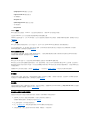 38
38
-
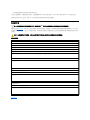 39
39
-
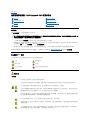 40
40
-
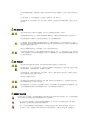 41
41
-
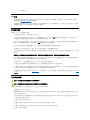 42
42
-
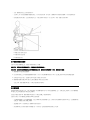 43
43
-
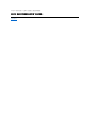 44
44
-
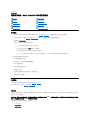 45
45
-
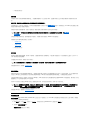 46
46
-
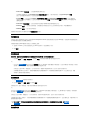 47
47
-
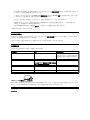 48
48
-
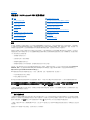 49
49
-
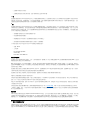 50
50
-
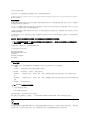 51
51
-
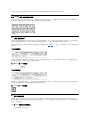 52
52
-
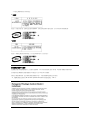 53
53
-
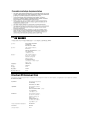 54
54
-
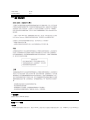 55
55
-
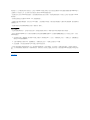 56
56
-
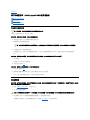 57
57
-
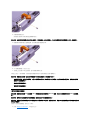 58
58
-
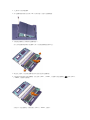 59
59
-
 60
60
-
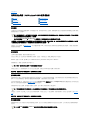 61
61
-
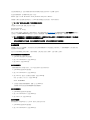 62
62
-
 63
63
-
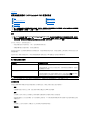 64
64
-
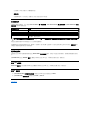 65
65
-
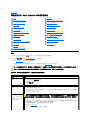 66
66
-
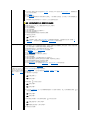 67
67
-
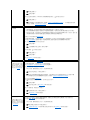 68
68
-
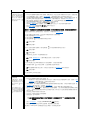 69
69
-
 70
70
-
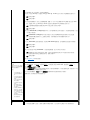 71
71
-
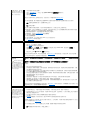 72
72
-
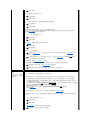 73
73
-
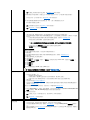 74
74
-
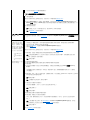 75
75
-
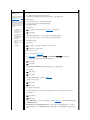 76
76
-
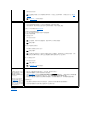 77
77
-
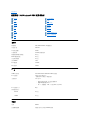 78
78
-
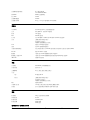 79
79
-
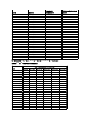 80
80
-
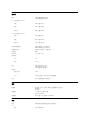 81
81
-
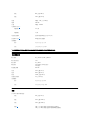 82
82
-
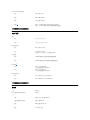 83
83
-
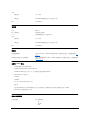 84
84
-
 85
85
-
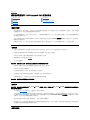 86
86
-
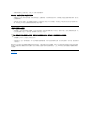 87
87
-
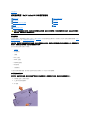 88
88
-
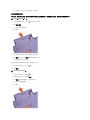 89
89
-
 90
90
-
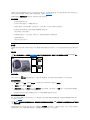 91
91
-
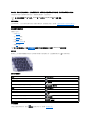 92
92
-
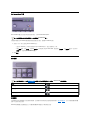 93
93
-
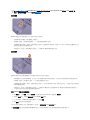 94
94
-
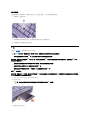 95
95
-
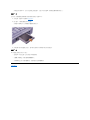 96
96
-
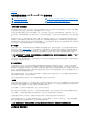 97
97
-
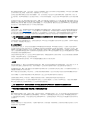 98
98
-
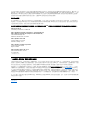 99
99